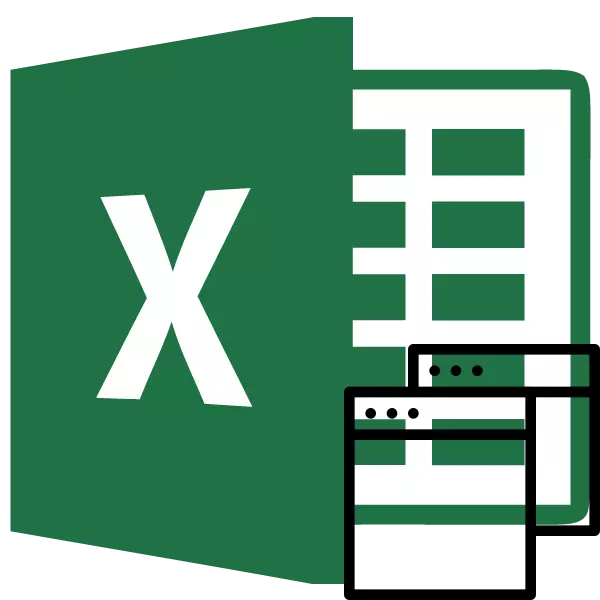
Microsoft Excelда эшләгәндә, берничә тәрәзәсендә берничә документ ачарга кирәк. Олы версияләрдә һәм версияләрдә, Excel 2013 белән башлап, бернинди проблема дә кермәгез. Файлларны стандарт белән ачыгыз, һәм аларның һәрберсе яңа тәрәзәдә башланачак. Ләкин 2007 елгы версияләрдә 2007 - 2010 - 2010, яңа документ ата-аналар тәрәзәсендә килешү буенча ачыла. Мондый караш компьютер системасын ресурсларны саклый, ләкин шул ук вакытта берничә уңайсызлык тудыра. Мәсәлән, кулланучы ике документны чагыштырырга теләсә, тәрәзәне экранга урнаштыру, аннары ул стандарт көйләүләр өчен эшләмәячәк. Моның ничек булган юллары белән ничек ясалырга мөмкинлеген карагыз.
Берничә тәрәзә ачу
Excel 2007-2010 версиясендә сездә документ бар икән, сез бүтән файл эшләргә тырышасыз икән, ул бер үк ата-ана тәрәзәсендә ачылачак, чөнки ул бер үк ата-ана тәрәзәсендә ачылачак, яңа документтагы беренче документның эчтәлеген яңа. Беренче йөгерү файлына һәрвакыт күчә ала алачак. Моның өчен, курсорына Excel иконасына керегез. Кечкенә тәрәзәләр барлык йөгергән файлларны карау өчен күренәчәк. Конкрет документка күчү Сез мондый тәрәзәгә басыгыз. Ләкин ул күчү булыр, һәм берничә тәрәзәләрнең тулы ачылышы түгел, чөнки бер үк вакытта аларны экранда күрсәтергә кулланучы булдыра алмаячаклар.

Ләкин берничә хәйләләр бар, алар арасында Excel 2007 - 2010-нчы елда, экранда бер үк вакытта экранда күрсәтә аласыз.
Excel-ның берничә тәрәзәсе ачылу белән проблеманы даими чишү һәм даими чишү - пачофтасyfix50801.msi урнаштыру. Ләкин, кызганычка каршы, Microsoft Microsoft барлык җиңел карарларны да кертеп, югарыдагы продуктны даими ярдәм итүдән туктады. Шуңа күрә аны рәсми сайтта йөкләп булмый. Әгәр теләсәгез, сез үз куркуыгызда башка веб-ресурсларны йөкли аласыз, ләкин сез үз эшләрегез куркыныч астында тота аласыз.
Метод 1: Балалар
Берничә тәрәзә ачу өчен иң җиңел вариантларның берсе - бу операцияне бирем тактасында иконаның контекст менюсы аша башкару.
- Excel Excel инде эшли, курсорны программа тактасына урнаштырган, курсор иконасына китерегез. Тычканның уң төймәсенә басыгыз. Контекст менюсы эшли башлады. Анда "Microsoxcel 2007" яки "Microsoft Excel 2010" программасының программасының программасының программасына карап сайлау версиясен сайлагыз.
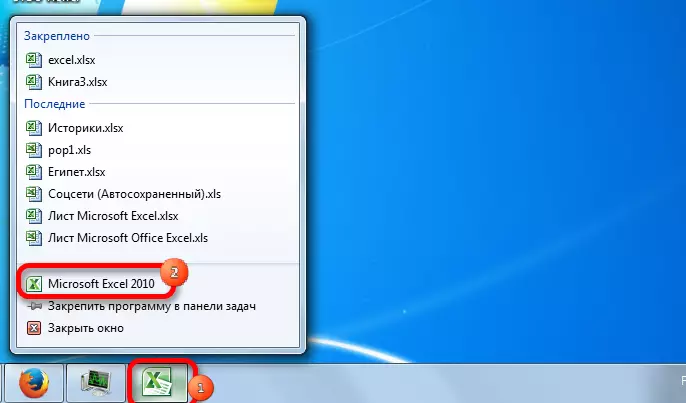
Сез Shift ачкычы басылганда, сул ачкыч белән сул тычкан төймәсе белән бирем тычканда Excel иконасына басыгыз. Тагын бер вариант - иконка курсорны ябу, аннары Тычканга тәгәрмәч белән басыгыз. Барлык очракларда да эффект бер үк булыр, ләкин сез контекст менюсын активлаштырырга тиеш түгел.
- Аерым тәрәзәдә Excel-ның чиста бите ачыла. Конкрет документ ачу өчен, яңа тәрәзә фейментына керегез һәм "Ачык" пунктка басыгыз.
- Башлангыч файл ачылган тәрәзәдә, кирәкле документ урнашкан каталогка керегез, аны сайлагыз һәм "Ачык" төймәсенә басыгыз.
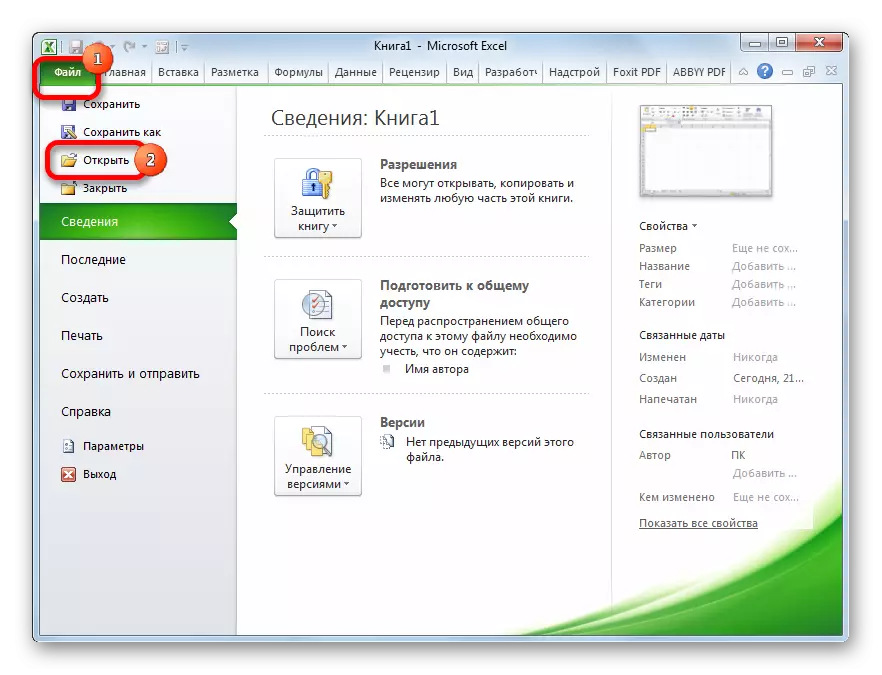
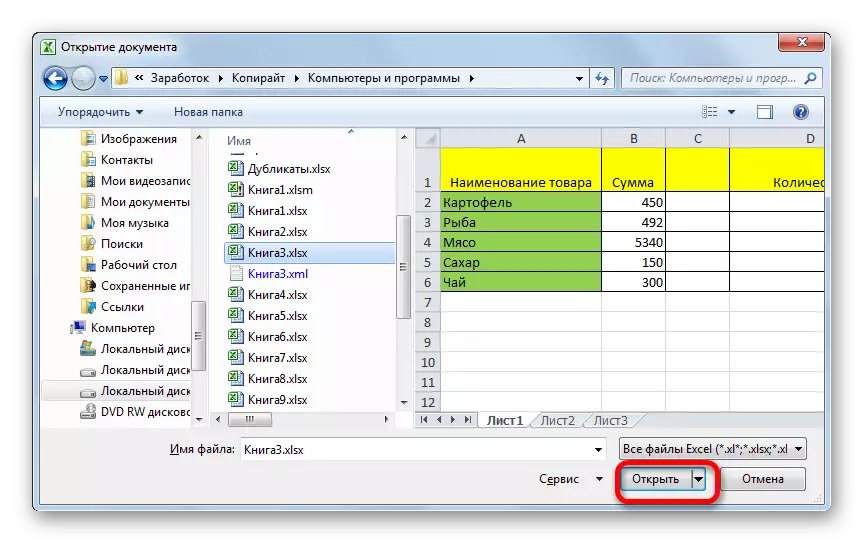
Аннан соң сез документлар белән шунда ук ике тәрәзәдә эшли аласыз. Шул ук рәвешчә, кирәк булса, сез күбрәк башлап җибәрә аласыз.
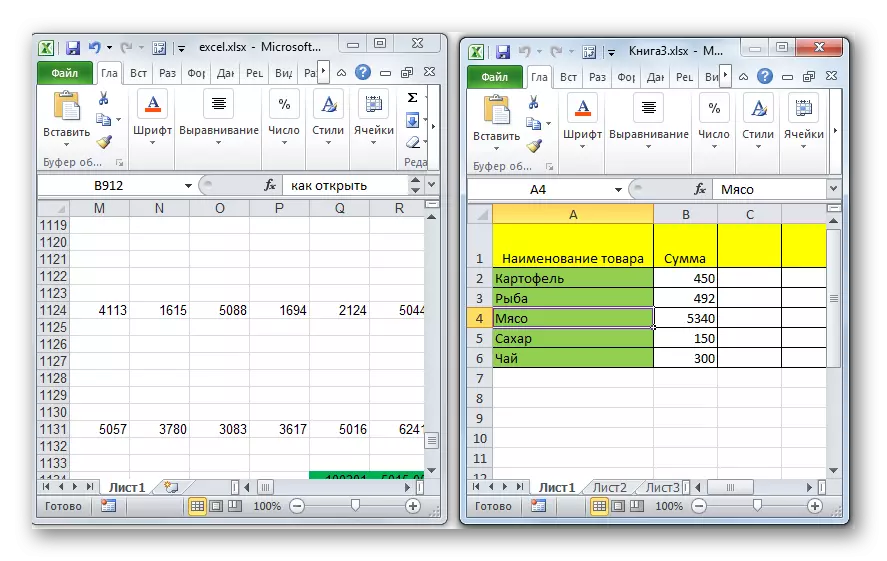
2 нче ысул: "Йөгерү" тәрәзәсе
Икенче юл - "Йөгер" тәрәзәсеннән эшләрне аңлата.
- Клавиатурадагы җиңүне без җиңәбез.
- "Йөгерү" тәрәзәсе активлаштырылган. "Excel" командасын үз кырында әйтегез.

Аннан соң, яңа тәрәзә башланачак, һәм анда кирәкле файлны ачу өчен, элеккеге ысул белән бер үк чаралар башкарыр.
Метод 3: меню
Түбәндәге ысул Windows 7 кулланучысы өчен яки Операция системасының элеккеге версияләре өчен яраклы.
- "ОС" ОС Windows төймәсенә басыгыз. "Барлык программалар" пунктын узыгыз.
- Ачкан программалар исемлегендә Microsoft Office папкасына керегез. Киләсе Microsoft Excel этикетәсендә сул тычкан төймәсенә басыгыз.
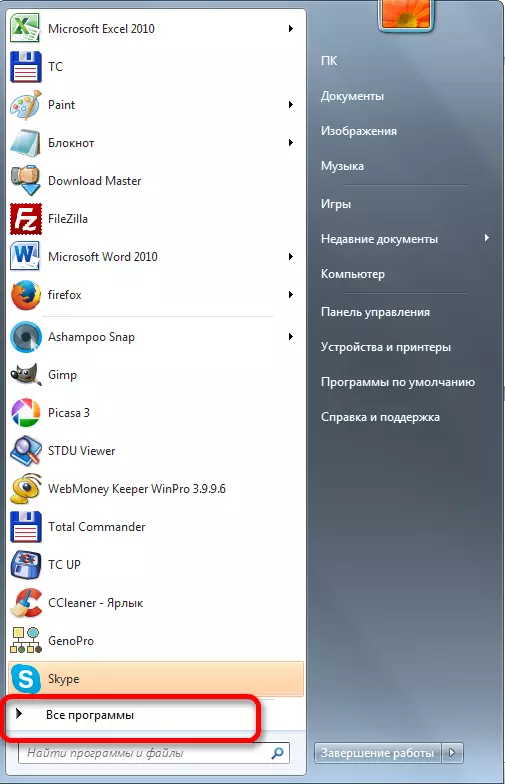

Бу гамәлләрдән соң яңа программа тәрәзәсе файлның стандартта ачыла торган яңа программа тәрәзәсе башланачак.
Метод 4: Эш өстәлендә ярлык
Excel программасын яңа тәрәзәгә алып бару өчен, эш өстәлендә кушымта кыска юлына басыгыз. Бу булмаса, бу очракта ярлык булдырылырга тиеш.
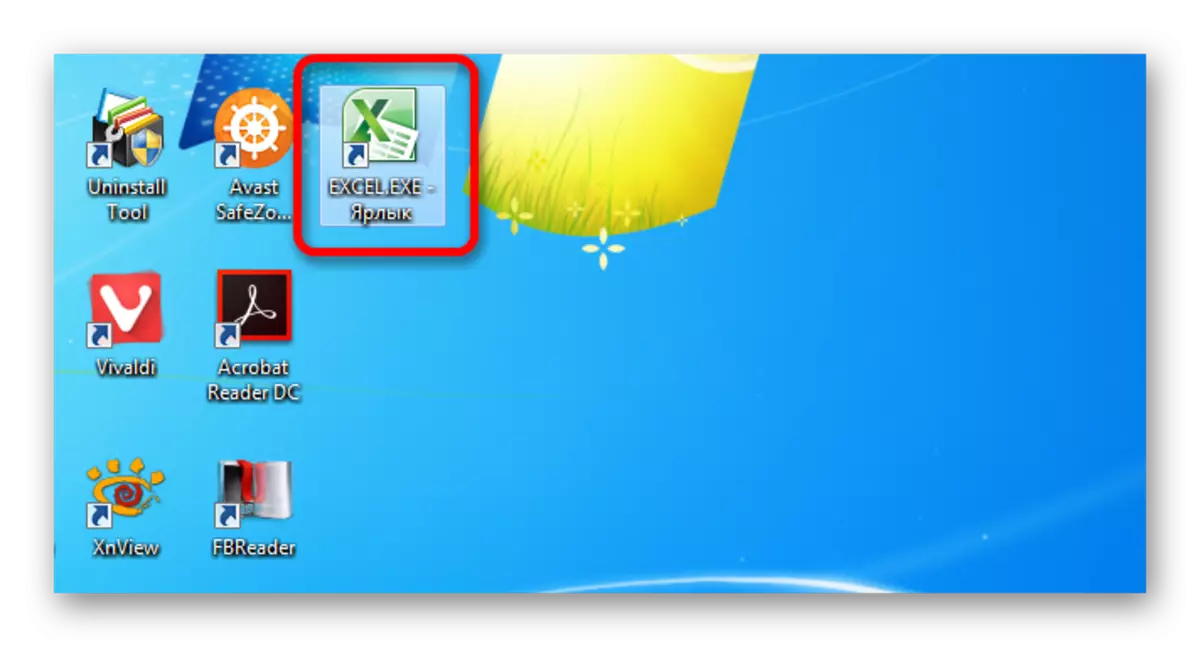
- Windows Explorer ачыгыз һәм Excel 2010 урнаштырган булсагыз, адреска керегез:
C: \ Программа файллары \ Microsoft Office \ Office14
Әгәр дә Excel 2007 урнаштырыла икән, бу очракта адрес шулай булачак:
C: \ Программа файллары \ Microsoft Office \ Office12
- Программа каталогына таба, без "Excel.exe" дигән файлны табабыз. Әгәр сез операцион системада эшләмәгән булсагыз, киңәйтү шоулары, аны "Excel" дип аталачак. Тычканның дөрес төймәсенә басыгыз. Активлаштырылган контекст менюсында "Ярлык булдыру" пунктын сайлагыз.
- Диалог рамкасы бу папкада кыска юл булдыру мөмкин түгел диләр, ләкин сез сезнең эш өстәлен куя аласыз. Без "Әйе" төймәсенә басып килешәбез.

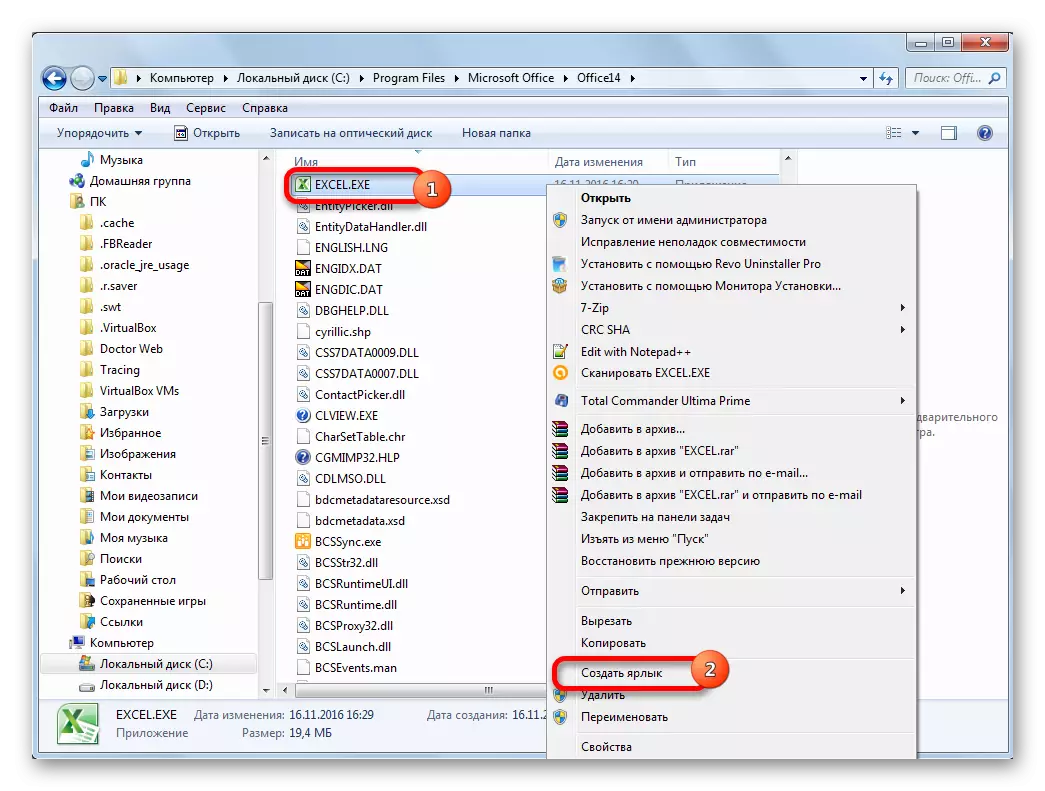

Хәзер сез яңа тәрәзәне өстәлдәге кушымта ярлыгы аша башлый аласыз.
Метод 5: Контекст менюсы аша ачу
Aboveгарыда тасвирланган барлык ысуллар башта яңа Excel тәрәзәсен эшләтеп җибәрергә тәкъдим итәләр, һәм ул вакытта "" файл "салынмасы, яңа документ ачылуы, бу уңайсыз процедура. Ләкин контекст менюсын кулланып документлар ачылуын җиңеләйтергә мөмкин.
- Aboveгарыда тасвирланган алгоритм буенча эш өстәлендә Excel билгесен булдырыгыз.
- Тычканның уң төймәсенә басыгыз. Контекст менюсында, кулланучының ярлыклары эш өстәленә куелмасын, юкмы икәнлегенә карап сайлауны туктатыгыз.
- Аннары, сез дирижерны ачарга тиеш, аннан соң түбәндәге адреска күчү ясыйсыз:
C: \ кулланучылар \ кулланучылар \ ass_name \ appDadata \ Роуминг \ microsoft \ Windows \ functo
"Кулланучының исеме" кыйммәте урынына, Windows счетының исемен алыштырырга кирәк, ягъни кулланучы каталогы.
Проблема да шулай ук, килешү буенча бу каталогның яшерен папкада булганыннән тора. Шуңа күрә яшерен белешмәләр дисплейын кабызарга кирәк булачак.
- Папкада, тычканның уң төймәсенә басыгыз. Меню белән менюда, "Керү" пунктында сайлауны туктатыгыз. Моннан соң шунда ук ярлык бу каталогка өстәләчәк.
- Аннары сез эшләргә теләгән файл урнашкан папканы ачыгыз. Тычканның уң төймәсенә басыгыз. Контекст менюсында без эзлекле "Sendибәрү" һәм "Excel" әйберләрен узабыз.
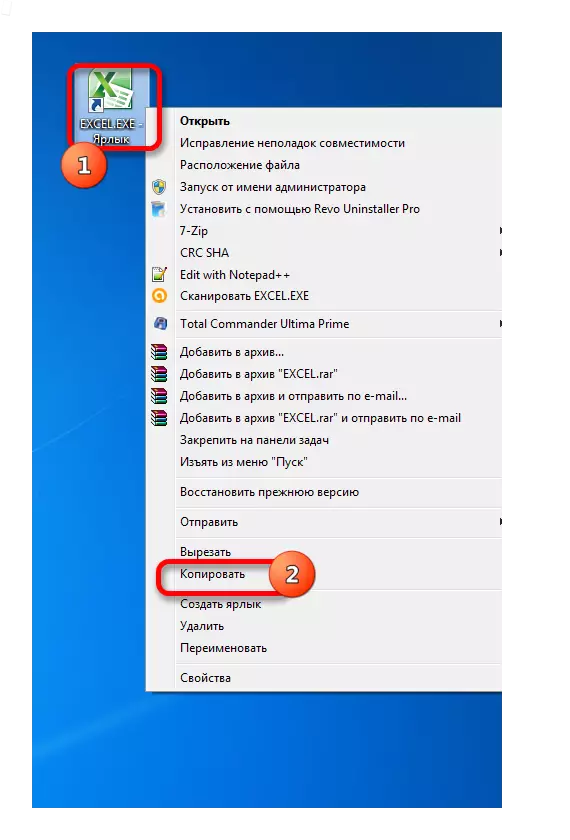
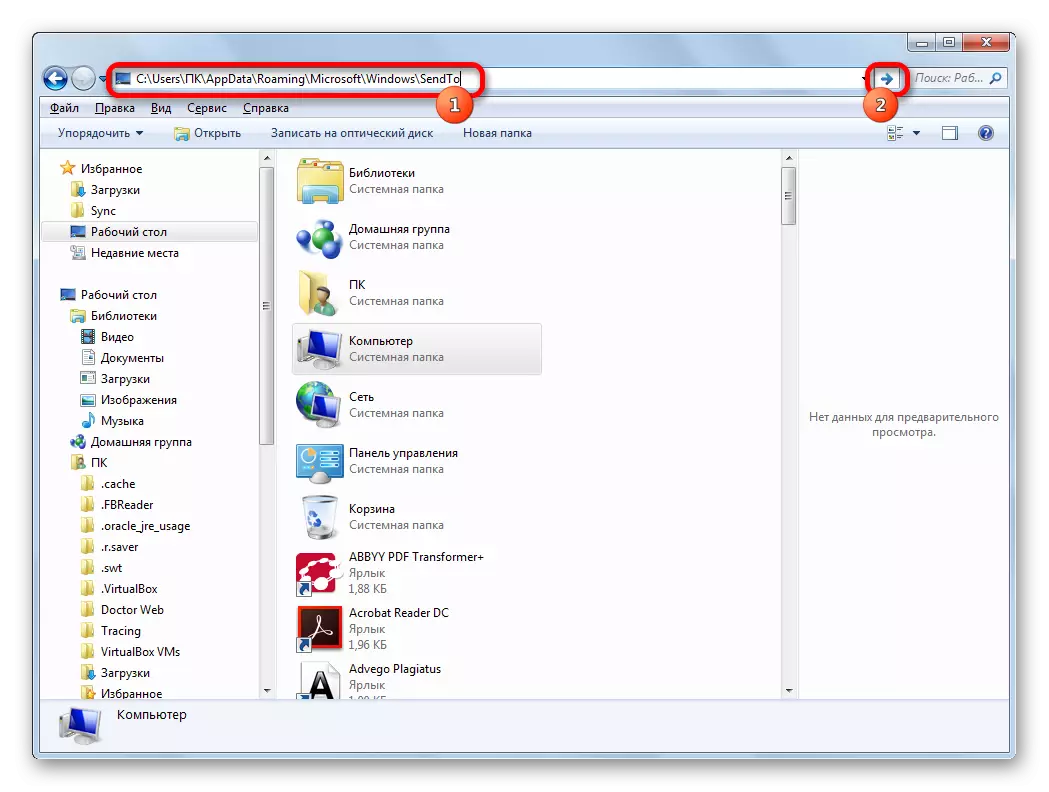
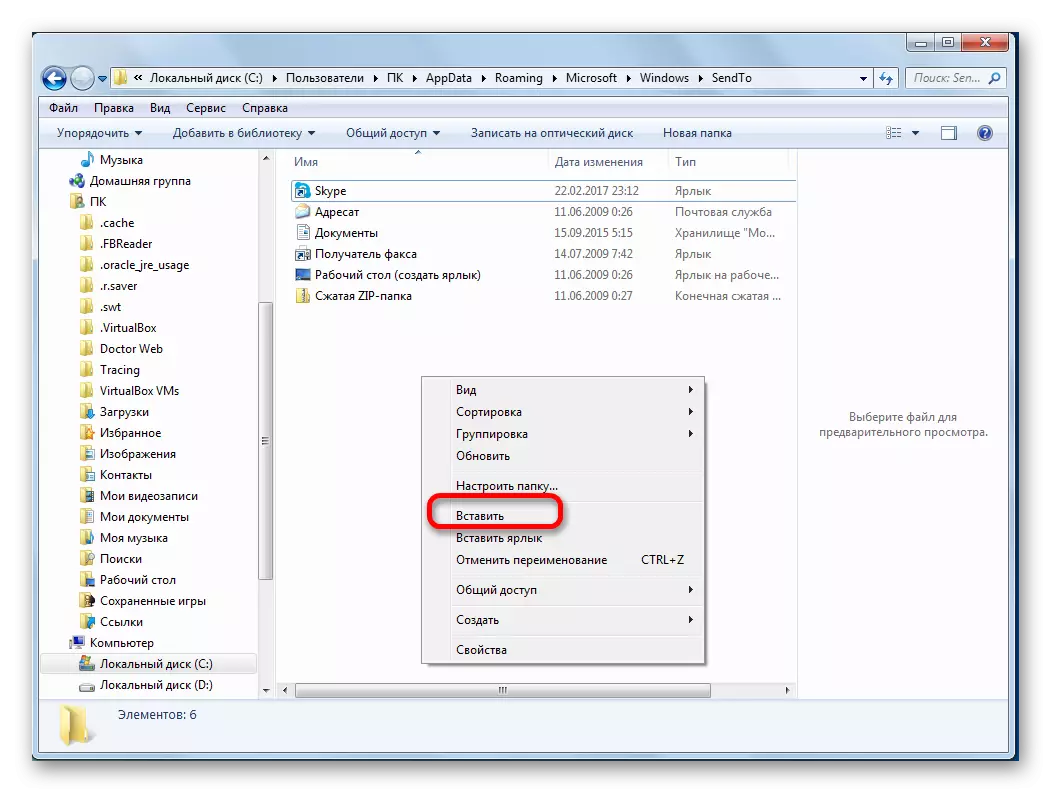

Документ яңа тәрәзәдә башланачак.
"Fendingo" папкасына кыска юл белән эшләп, операцияне контекст менюсы аша яңа тәрәзәдә гел Excel файлларын гел ачуга ирештек.
Метод 6: Система реестрындагы үзгәрешләр
Ләкин сез берничә тәрәзәдәге Excel файлларын тагын да җиңеләйтә аласыз. Түбәндә тасвирланачак процедурадан соң, шундый ук рәвешле, гадәти булмаган рәвештә барлык документлар ачылачак, ягъни икеләтә басылачак. Дөрес, бу процедура система реестры белән манипуляцияне аңлата. Димәк, сез моның өчен сез ышанганчы ышанырга тиеш, чөнки бернинди начарлык тулаем системага үлемгә китерә ала. Проблемалар булган очракта хәлне төзәтеп була, ситуацияне төзәтеп була, манипуляцияне башлар алдыннан системаны торгызу ноктасын алыгыз.
- "Йөгерү" тәрәзәсен башлау өчен, җиңү + r ачкычлары кушылмасы басыгыз. Ачылган кырда "Repedit.exe" командасын кертегез һәм "Ярар" төймәсенә басыгыз.
- Реестр редакторы эшләтеп җибәрелә. Анда түбәндәге адреска бар:
HKEY_Classess_root \ Excel.sheet.8 \ Shell \ Ачык \ боерык
Тәрәзәнең уң ягында Килешү элементына басыгыз.
- Редакция тәрәзәсе ачыла. "Кыйммәт" үзгәрүендә "/ DDE"% 1 "% 1". Калган сызыкны булган кебек калдыр. "Ярар" төймәсенә басыгыз.
- Шул ук бүлектә булу, "боерык" элементындагы уңдагы тычкан төймәсенә басыгыз. Контекст менюсында, ул "исемен үзгәртү" пунктын уза. Бу элементны үз-үзеңне үзгәртегез.
- "Ddeexec" бүлегенә уң төймә белән басыгыз. Контекст менюсында "Исеме" әйберен сайлагыз һәм бу объектның үз-үзен үзгәртегез.
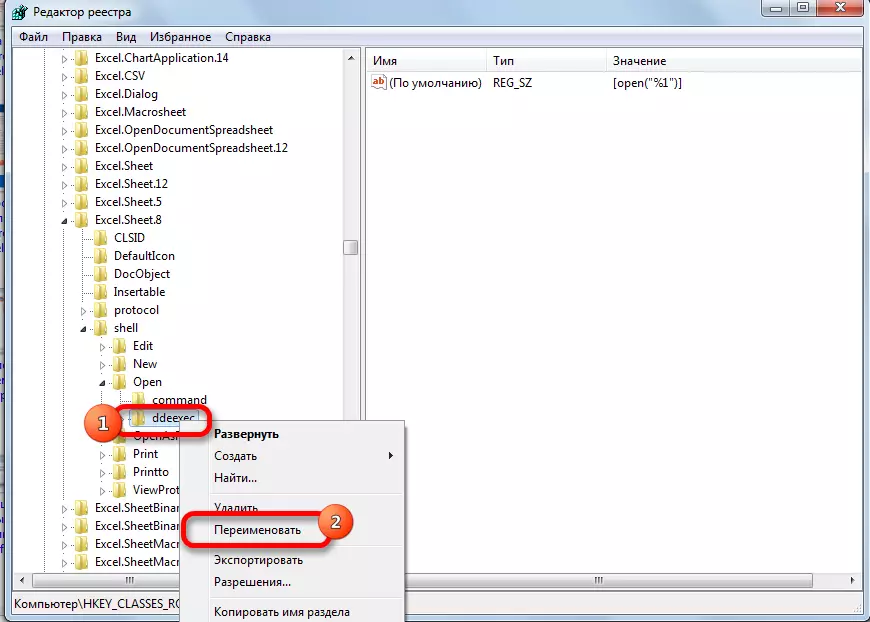
Шулай итеп, без Xl киңәйтү белән яңа файл тәрәзәсендә стандарт юл белән ачарга мөмкинлек бирдек.
- Кадр киңәйтү белән файллар өчен бу процедураны башкару өчен, реестр редакторында, Адреска керегез:
HKE_Classess_root \ Excel.sheet.12 \ Shell \ Ачык \ боерык
Без шундый ук процедура һәм бу ботак элементлары белән дәвам итәбез. Ягъни, без Килешү элементларын үзгәртәбез, без "боерык" элементы һәм Ddexec филиалын үзгәртәбез.
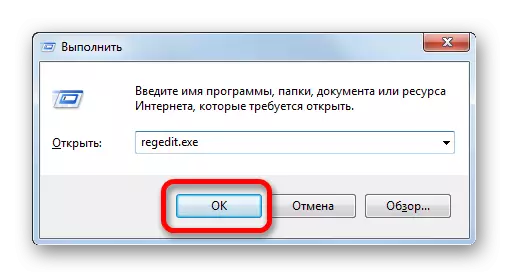
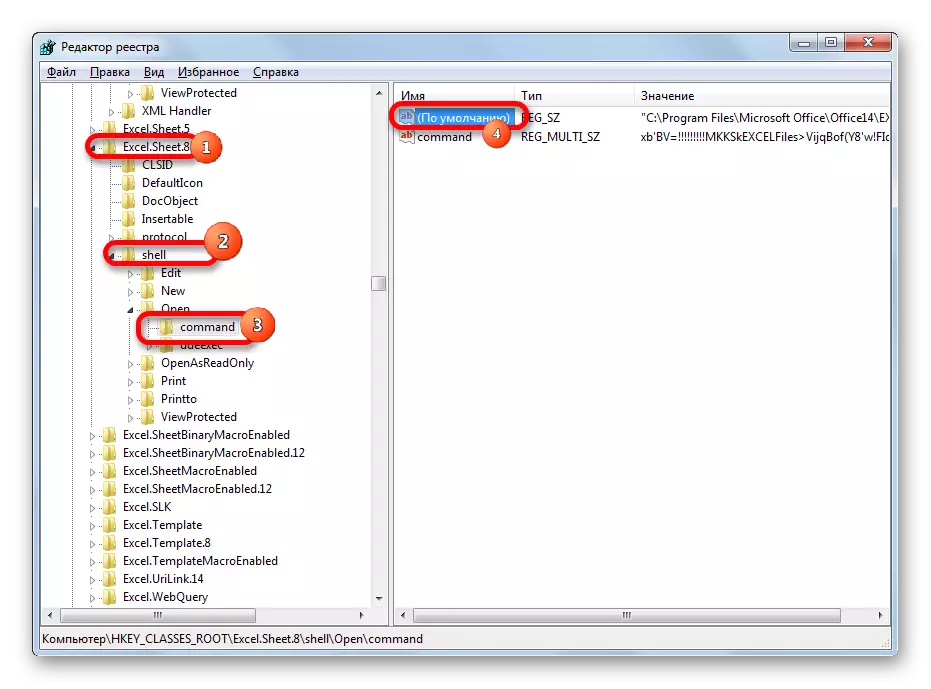
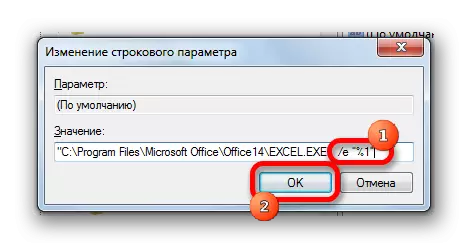

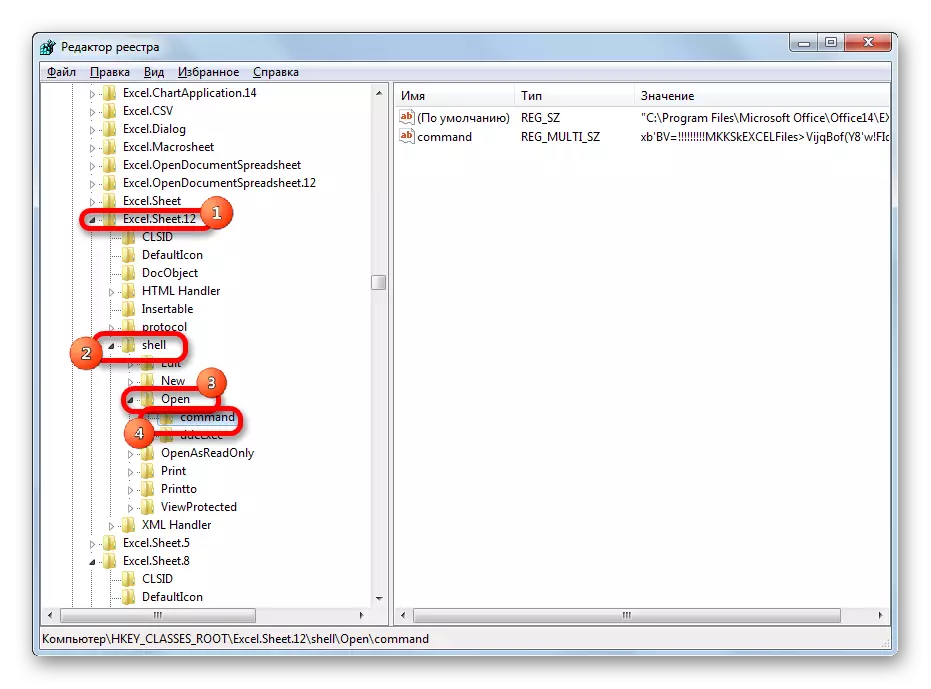
Бу процедураны үтәгәннән соң, яңа тәрәзәдә XLSX формат файллары да ачылачак.
Метод 7: Excel көйләүләре
Яңа тәрәзәләрдә берничә файл ачу шулай ук ExCel параметрлары аша конфигурацияләнә ала.
- "Файл" салынмасында булганда, "параметрлар" тычканына басыгыз.
- Параметр тәрәзәсе башланган. "Ихтимал" бүлегенә бар. Тәрәзәнең уң ягында "Генераль" кораллар эзли. "Башка кушымталардан DDE соравын санга сукмагыз" дип билгеләгез. "Ярар" төймәсенә басыгыз.
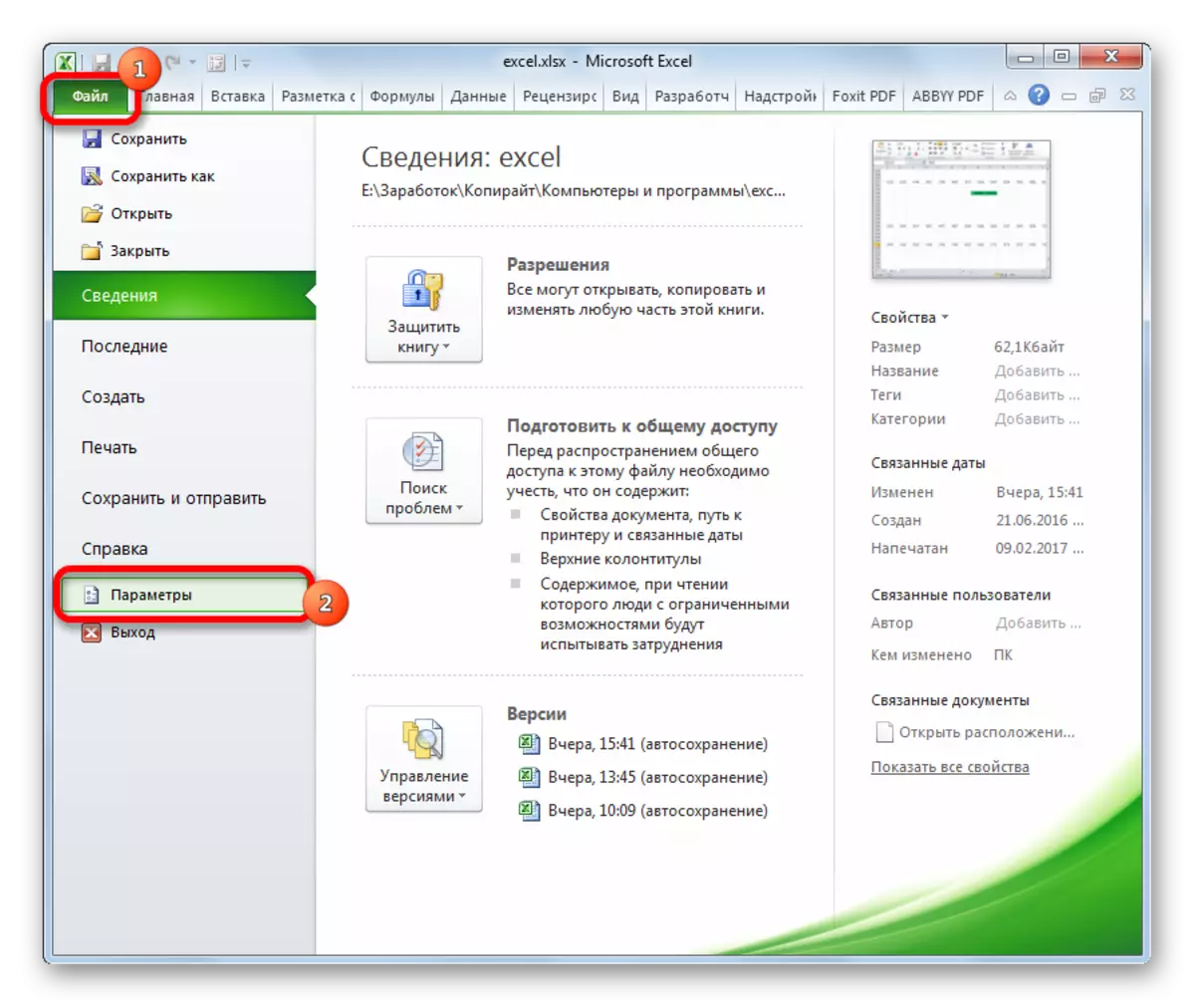
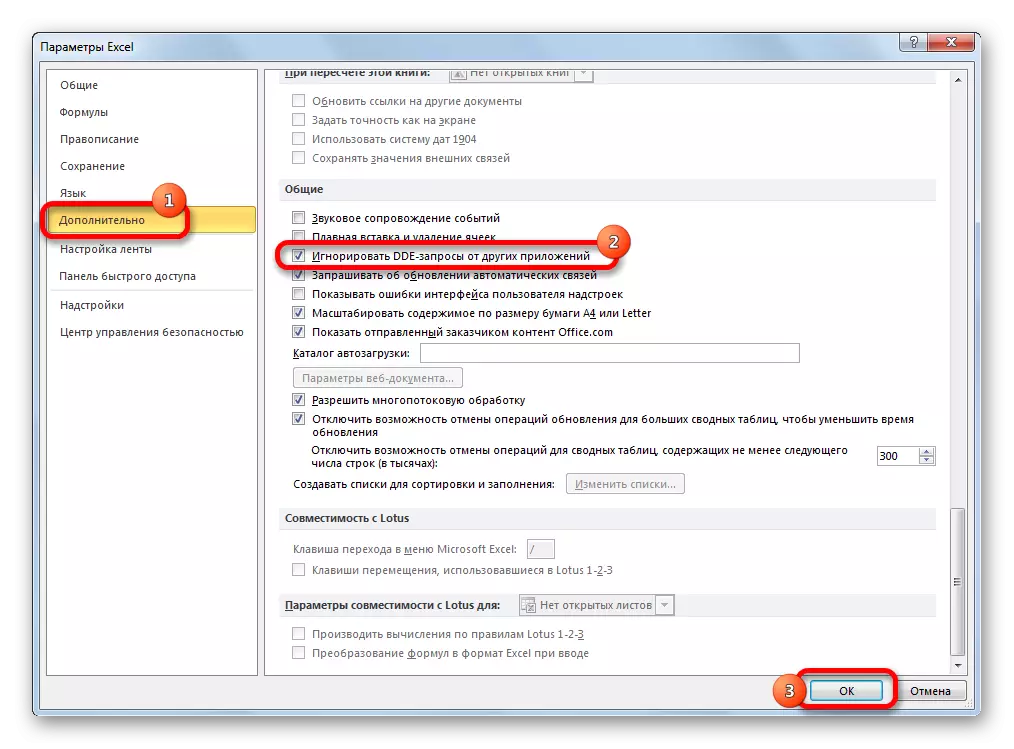
Аннан соң, аерым тәрәзәләрдә яңа йөгерү файллары ачылачак. Шул ук вакытта, аннан да эшне тәмамлаганчы, киресенчә, башка кушымталардан DD кушымталардан санга сукмагыз "пунктын бетерергә киңәш ителә, киресенчә, сез программаны башлагач, сез программаны ачуда проблемалар бар .
Шуңа күрә, ниндидер юл белән, бу ысул элеккесенә караганда уңайлырак.
Метод 8: Бер тапкыр бер тапкыр файл ачу
Белүегезчә, гадәттә Excel программасы ике тәрәзәдә бер үк файл бирми. Шуңа да карамастан, ул шулай ук эшләнергә мөмкин.
- Файлны эшләгез. "Күренеш" салынмасына бар. "Тәрәзә" корал блогында "Яңа тәрәзә" төймәсенә басыгыз.
- Бу гамәлләрдән соң бу файл тагын бер тапкыр ачылачак. Excel 2013 һәм 2016да ул шунда ук яңа тәрәзәгә башланачак. Документны 2007 һәм 2010-нчы елда аерым файлда, һәм яңа таблицаларга түгел, ә югарыда каралган реестр белән манипуляция ясарга кирәк.

Күргәнегезчә, Excel 2007 һәм 2010-нчы дефульт белән, берничә файлны башлагач, сез бер үк ана тәрәзәсендә ачарсыз, аларны төрле тәрәзәләрдә эшләүнең күп ысуллар бар. Кулланучы үз ихтыяҗларына туры килгән уңайлырак кешенең сайлый ала.
